Les invités sont des utilisateurs externes d'un compte monday.com. Le statut d'utilisateur invité est un excellent moyen de collaborer avec une équipe sans définitivement faire partie de son compte. En tant qu'invité, vous ne pourrez accéder qu'à certains tableaux et tableaux de bord spécifiques qui sont pertinents pour votre flux de travail, afin de pouvoir vous consacrer directement à l’essentiel de votre travail !
Voyons ensemble comment vous pouvez commencer en tant qu’invité !
Qu'est-ce qu'un invité ?
Un invité est un utilisateur qui a été invité à consulter un tableau partagé dans un compte dont il n'est pas membre. Les invités sont souvent des associés qui collaborent en externe avec une équipe, comme des sous-traitants, des travailleurs indépendants ou d'autres spécialistes.
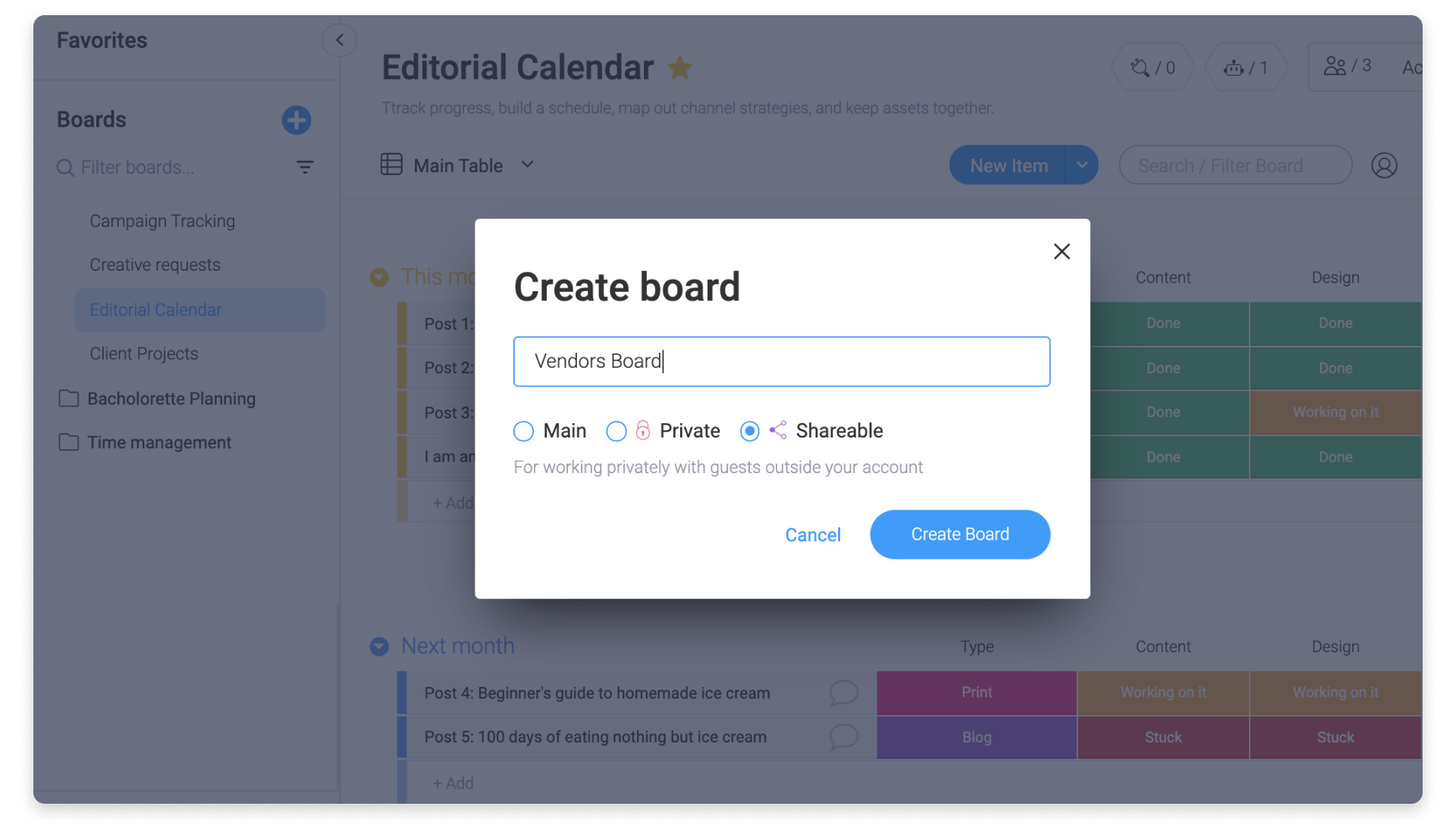
Que peuvent faire les invités ?
Les utilisateurs invités ont un accès limité au compte de leur hôte en termes de visualisation et de modification des tableaux de bord. En effet, nous voulons garantir la confidentialité des données de chaque équipe et faire en sorte que les invités n'ont accès à aucune information qui n'a pas été spécifiquement partagée avec eux. Les propriétaires de chaque tableau partagé peuvent paramétrer despermissions pour restreindre l'activité des invités.
En tant qu'invité, vous pouvez :
- Créer de nouveaux éléments dans le tableau partagé.
- Modifier et ajouter des colonnes
- Ajouter des commentaires et des pièces jointes dans la section Mises à jour et dans la colonne Statut d'un élément
-
Affecter des utilisateurs
- Ajouter des vues au tableau
- Ajouter des automatisations
- Ajouter des intégrations
- Utilisez Mon travail
Les invités ne peuvent pas :
- Voir les informations du compte, notamment des tableaux et des éléments en dehors des tableaux partagés auxquels ils ont été invités
- Créer de nouveaux tableaux
- Inviter d'autres personnes sur des tableaux partagés
- Être ajouté à des équipes
- Être propriétaire de tableau
- Voir les noms des espaces de travail
Comment me connecter ?
Lorsque quelqu'un vous invite à un tableau partagé, vous recevez un e-mail qui ressemble à ceci :
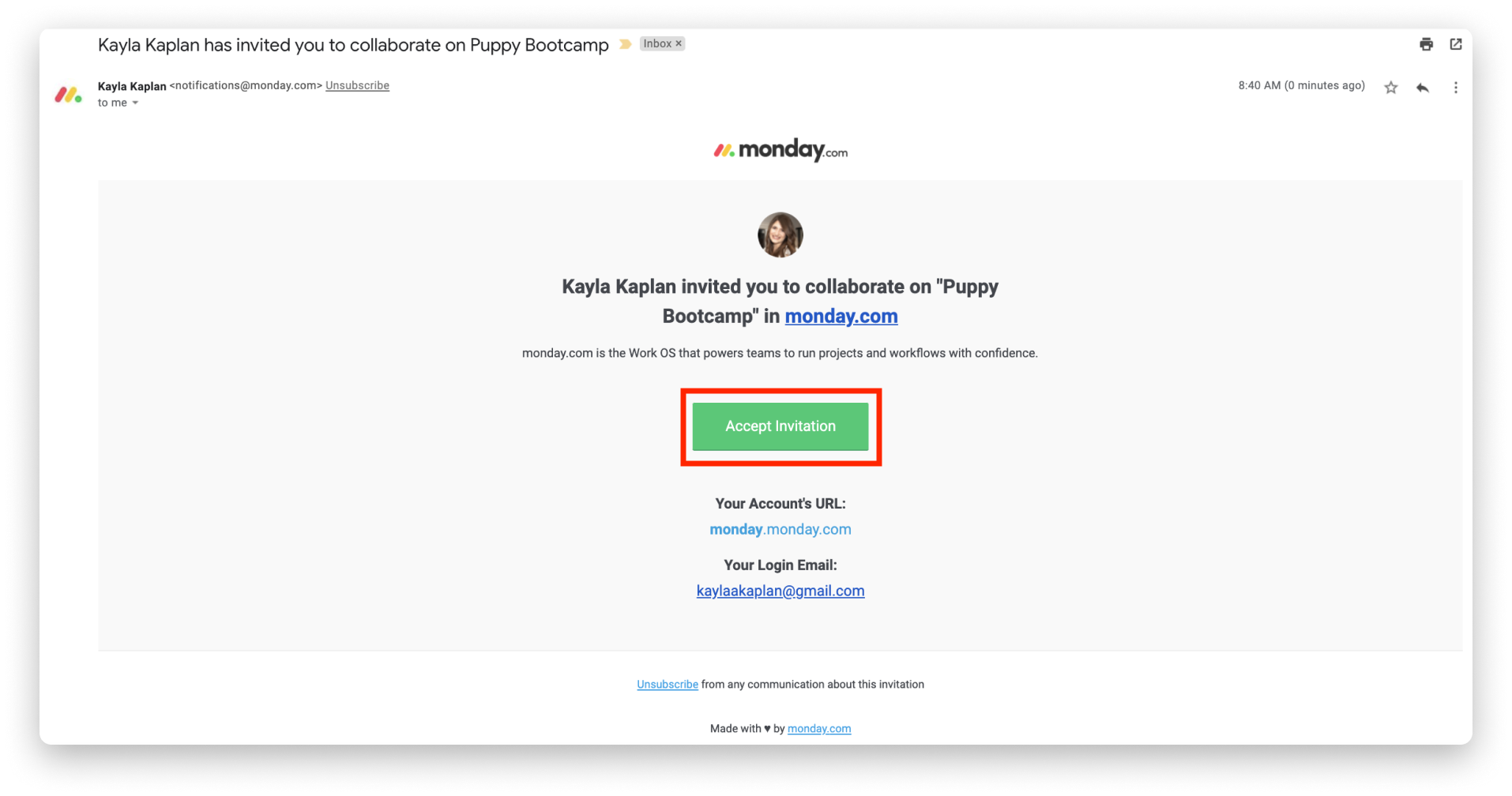
Cliquez sur « Accepter l'invitation » pour lancer le tableau dans une nouvelle fenêtre de votre navigateur.
Vous serez alors invité à saisir vos informations personnelles pour créer votre profil. Saisissez votre nom complet dans le premier champ et créez un mot de passe fort dans le deuxième champ. N'oubliez pas de consulter les conditions et la politique de confidentialité avant de cliquer sur « Continuer ».
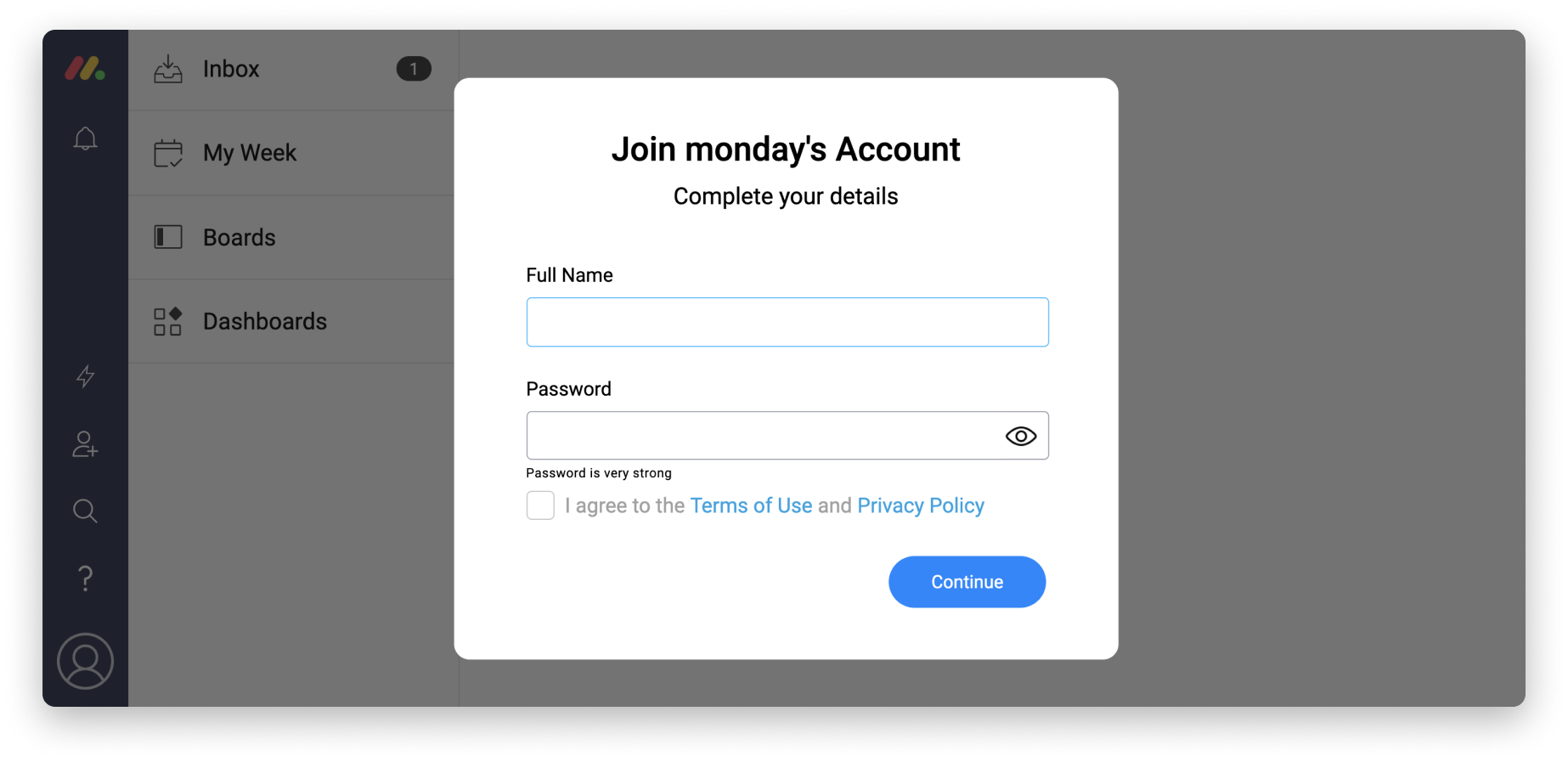
Vous pouvez maintenant télécharger une photo de profil si vous le souhaitez. Cliquez sur « Téléchargez image » pour sélectionner un fichier sur votre ordinateur, ou sélectionnez « Utilisez image Facebook ». Vous pouvez également passer cette étape pour l'instant en cliquant sur « Suivant » ou « Je le ferai plus tard ».
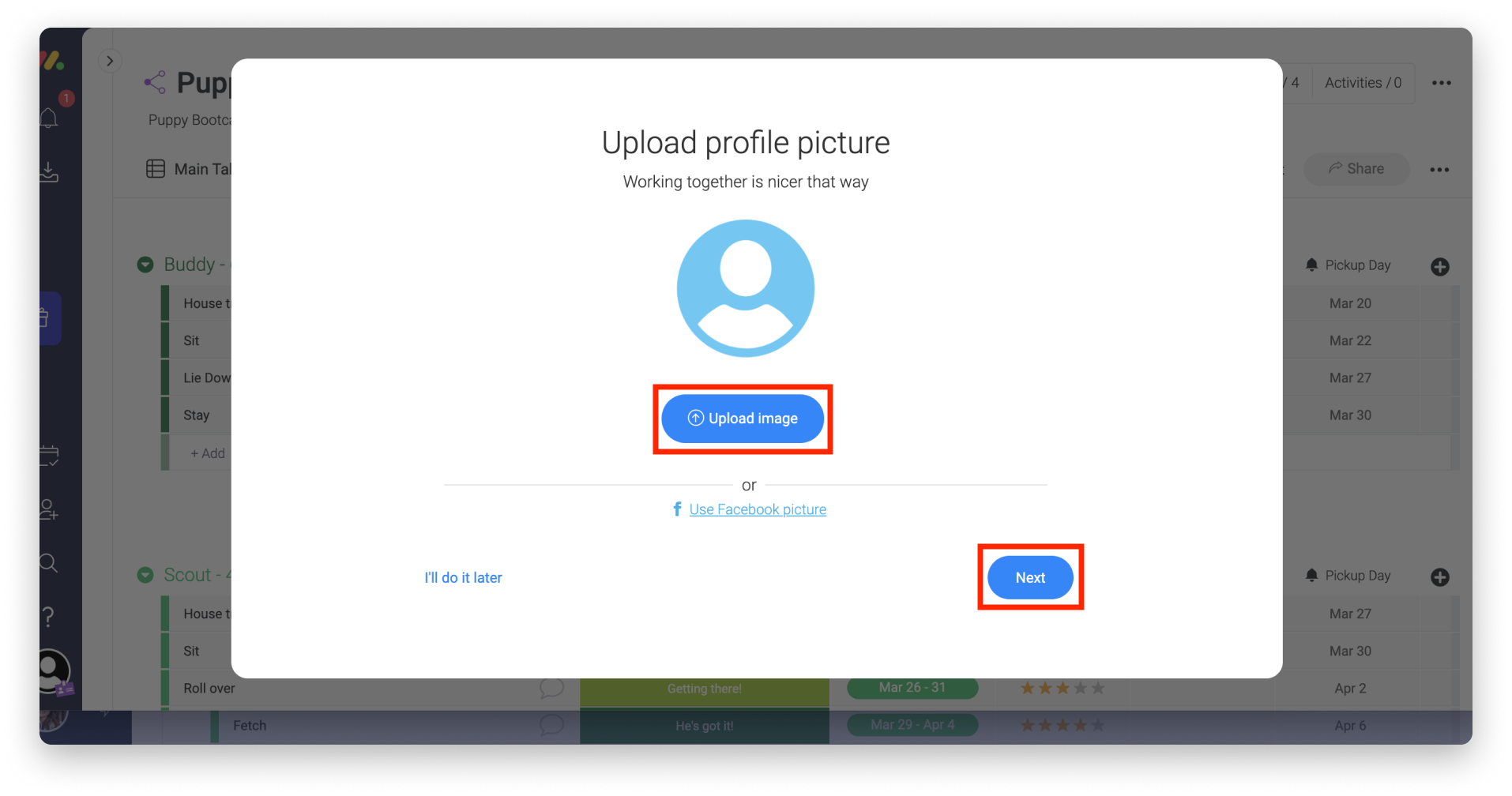
Vous pouvez maintenant cliquer sur « Commencer » et regarder une vidéo d'introduction.
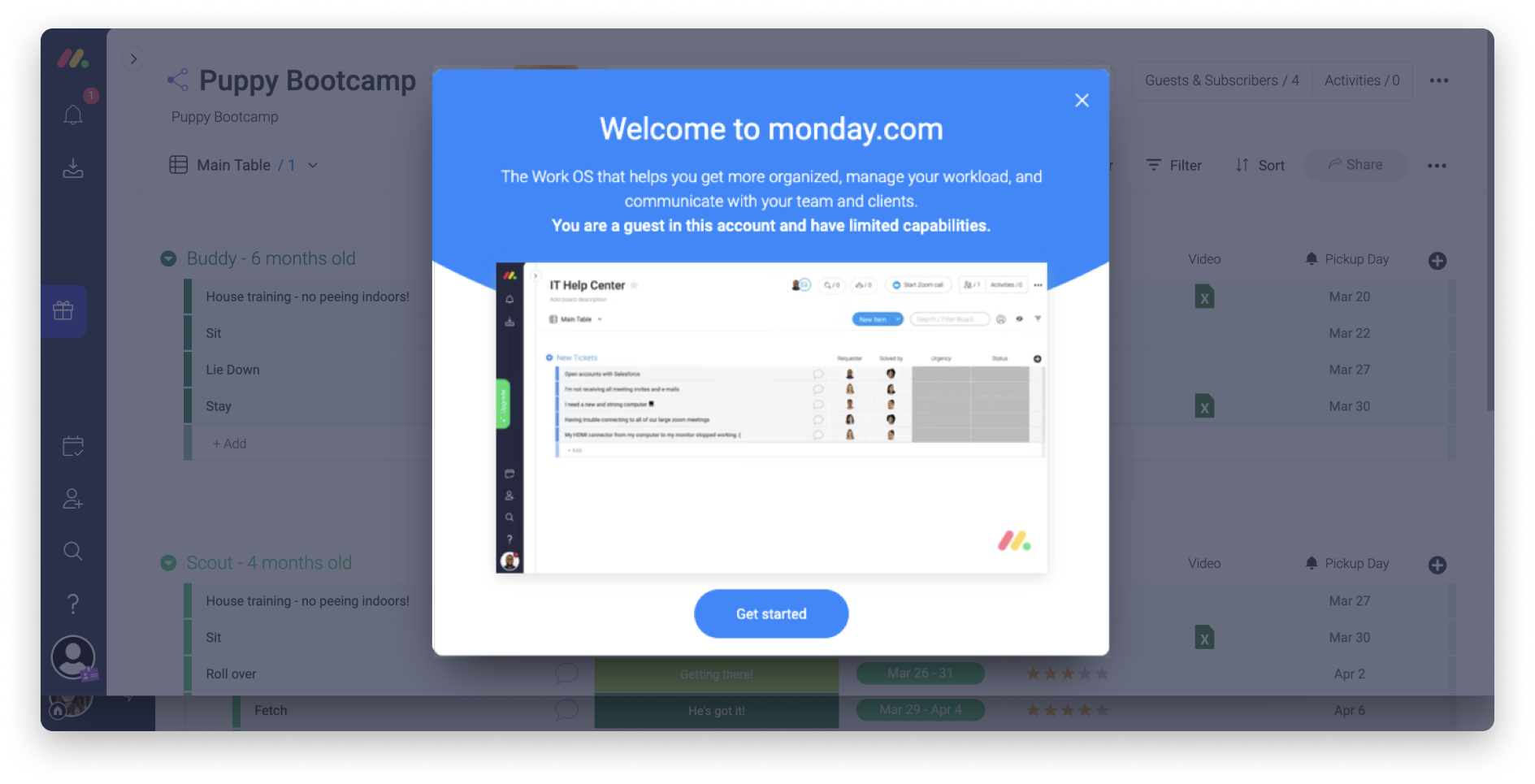
Communiquer et collaborer
Chez Puppy Bootcamp, les dresseurs et les propriétaires de chiens utilisent monday.com pour suivre la progression des chiots tout au long de leurs programmes de dressage. Comme les dresseurs et les propriétaires travaillent ensemble sur certaines parties du dressage, les tableaux de dressage de Puppy Bootcamp sont partagés avec les propriétaires de chiens afin qu'ils puissent collaborer et communiquer sur les progrès et les projets.
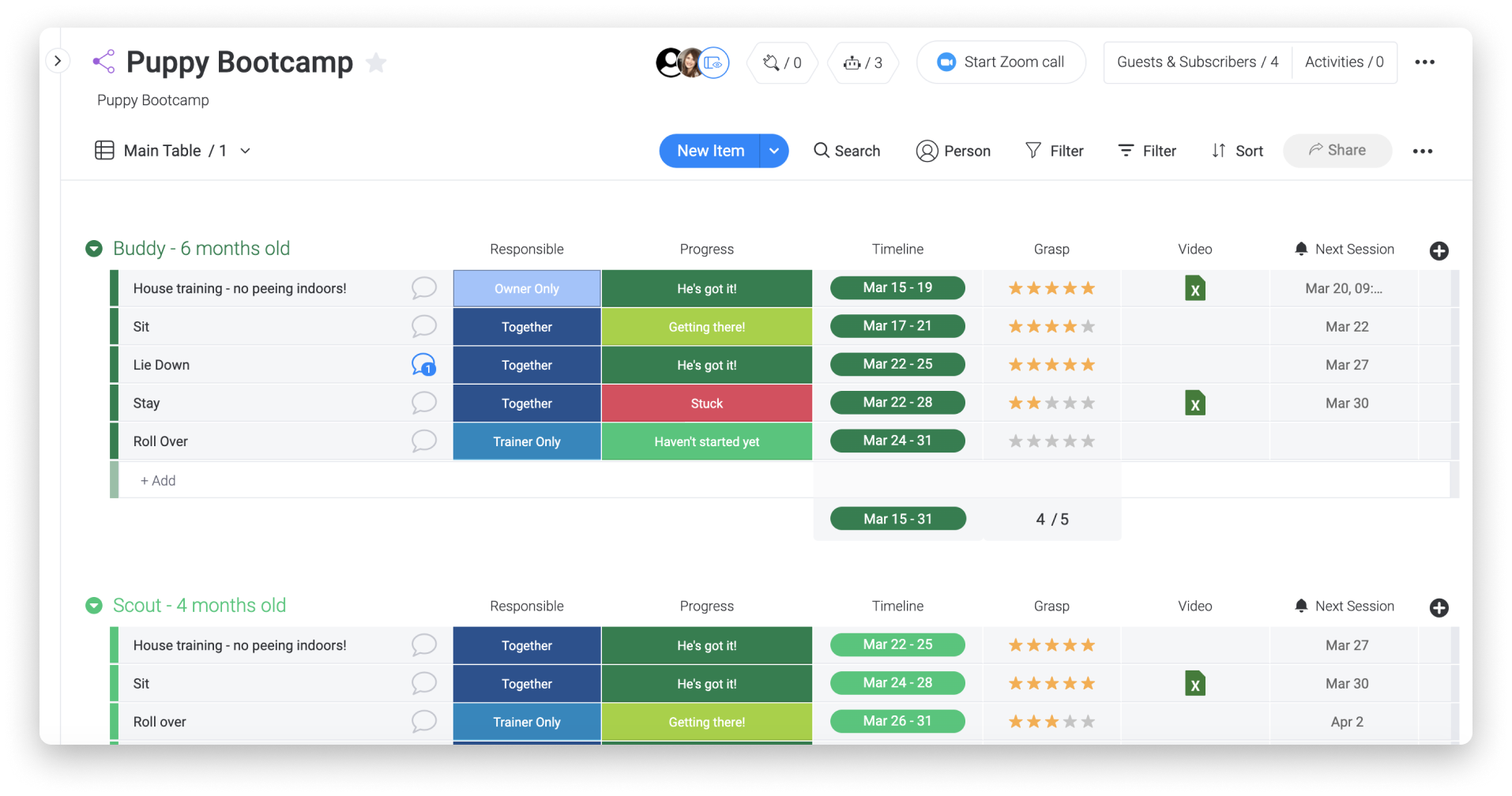
Les propriétaires de chiens peuvent se connecter en tant qu'invités au tableau et commenter les progrès de leur animal dans la section des mises à jour, comme ceci :
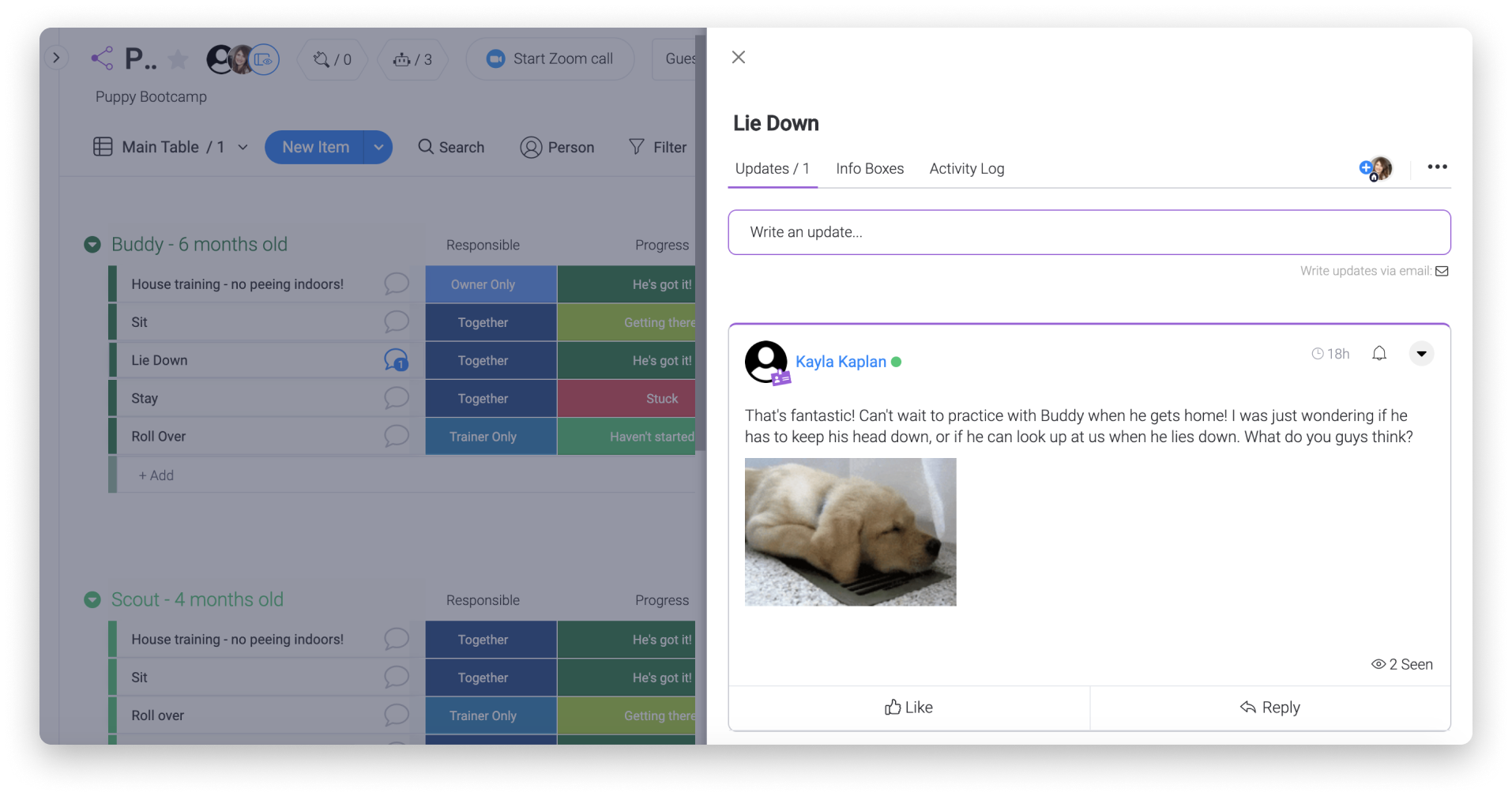
Les dresseurs peuvent alors répondre à leurs questions, ajouter des photos et des vidéos, et les mettre à jour chaque fois que leur chiot fait des progrès.
Les propriétaires des chiens et les dresseurs peuvent modifier l'étiquette de statut « Progression » pour mettre à jour l'évolution du comportement du chiot, puis évaluer ses « acquis » sur une échelle allant de 0 à 5 étoiles dans la colonne Évaluation.
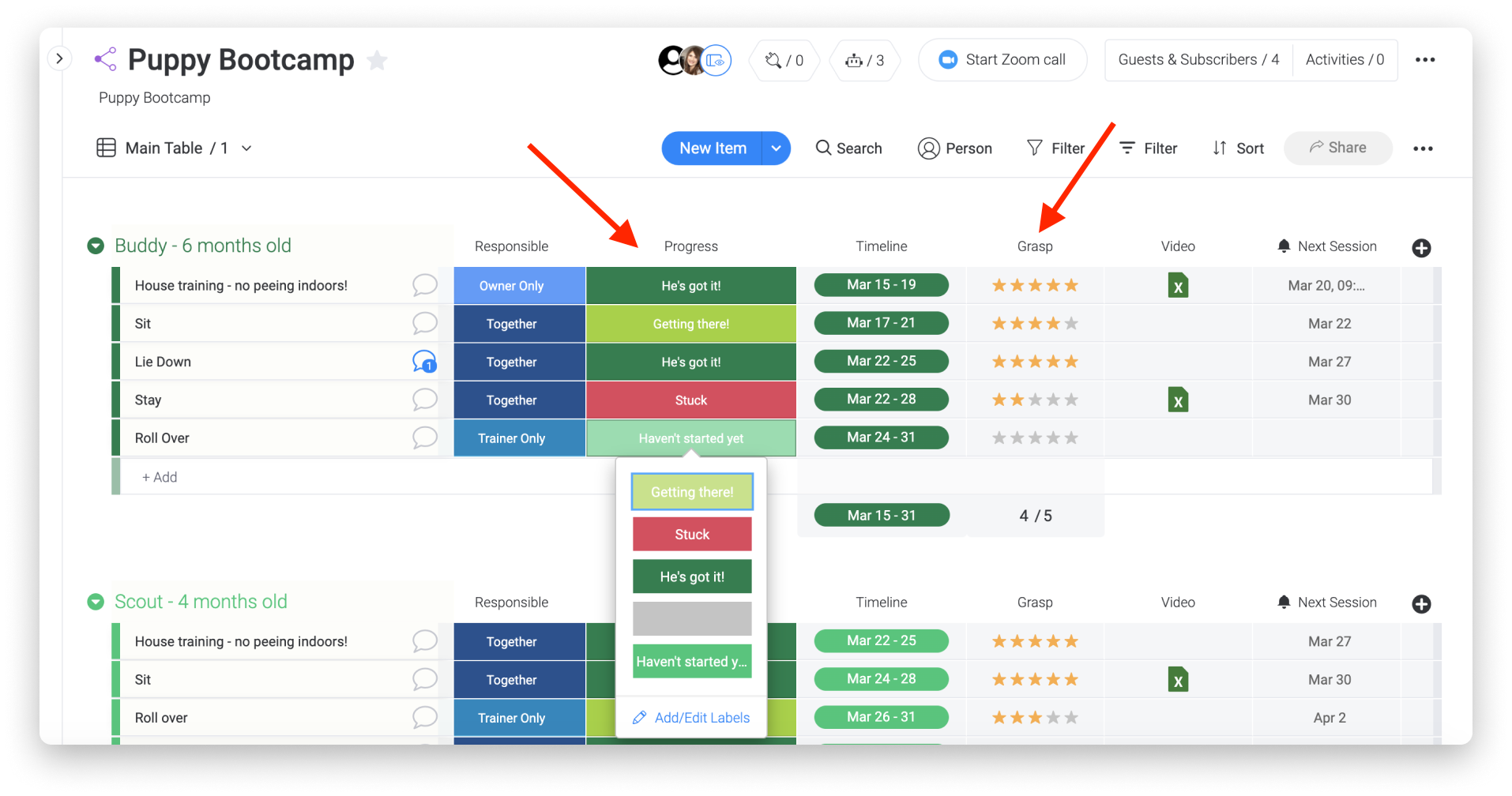
Les propriétaires des chiens et les dresseurs peuvent également cliquer sur une cellule de la colonne Date pour sélectionner dans le calendrier la date et l'heure qui leur convient le mieux pour la prochaine séance de dressage.
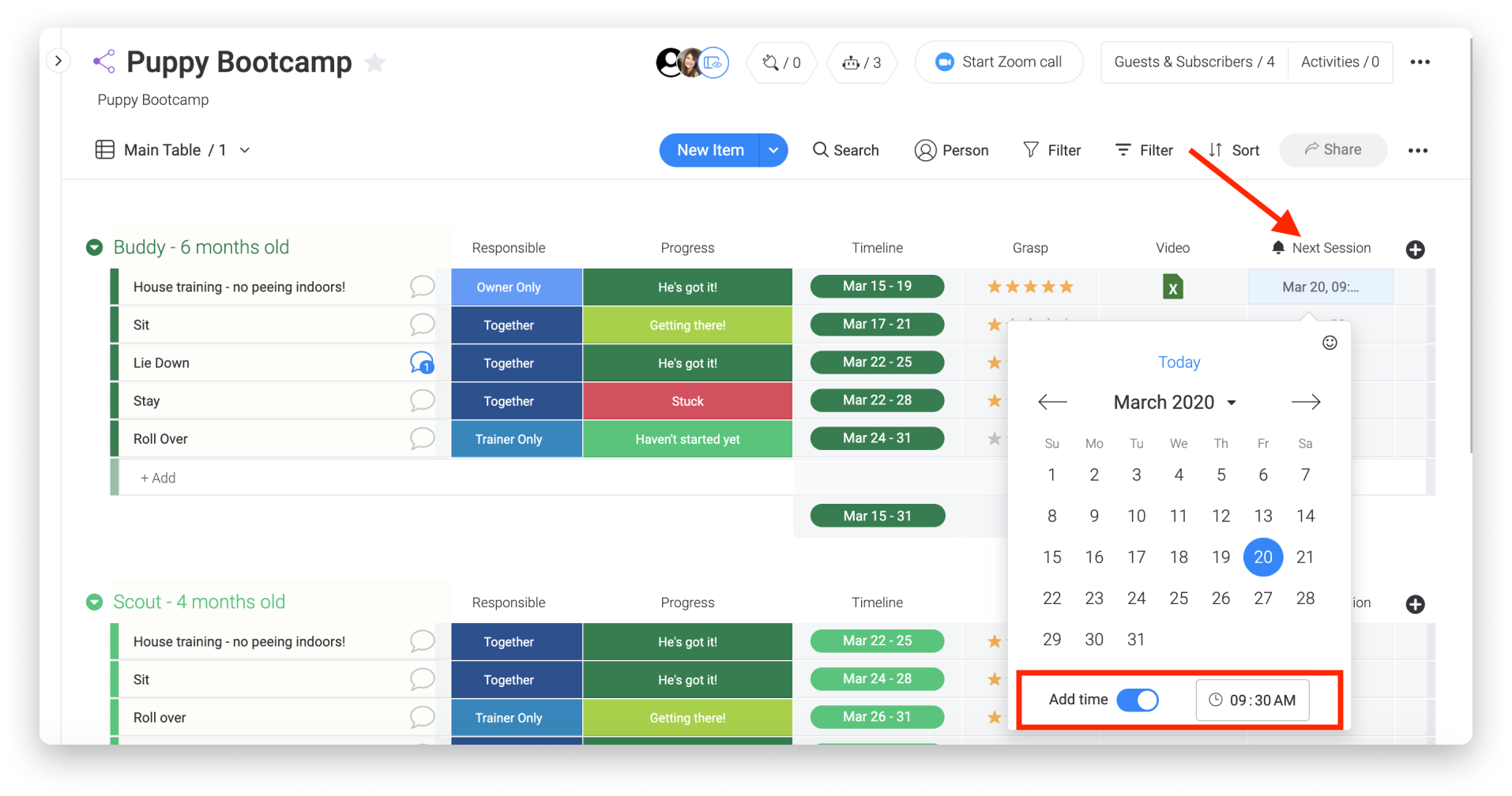
Les invités et les dresseurs peuvent ajouter de nouveaux éléments au tableau s'ils veulent travailler sur d'autres aspects du comportement du chiot.
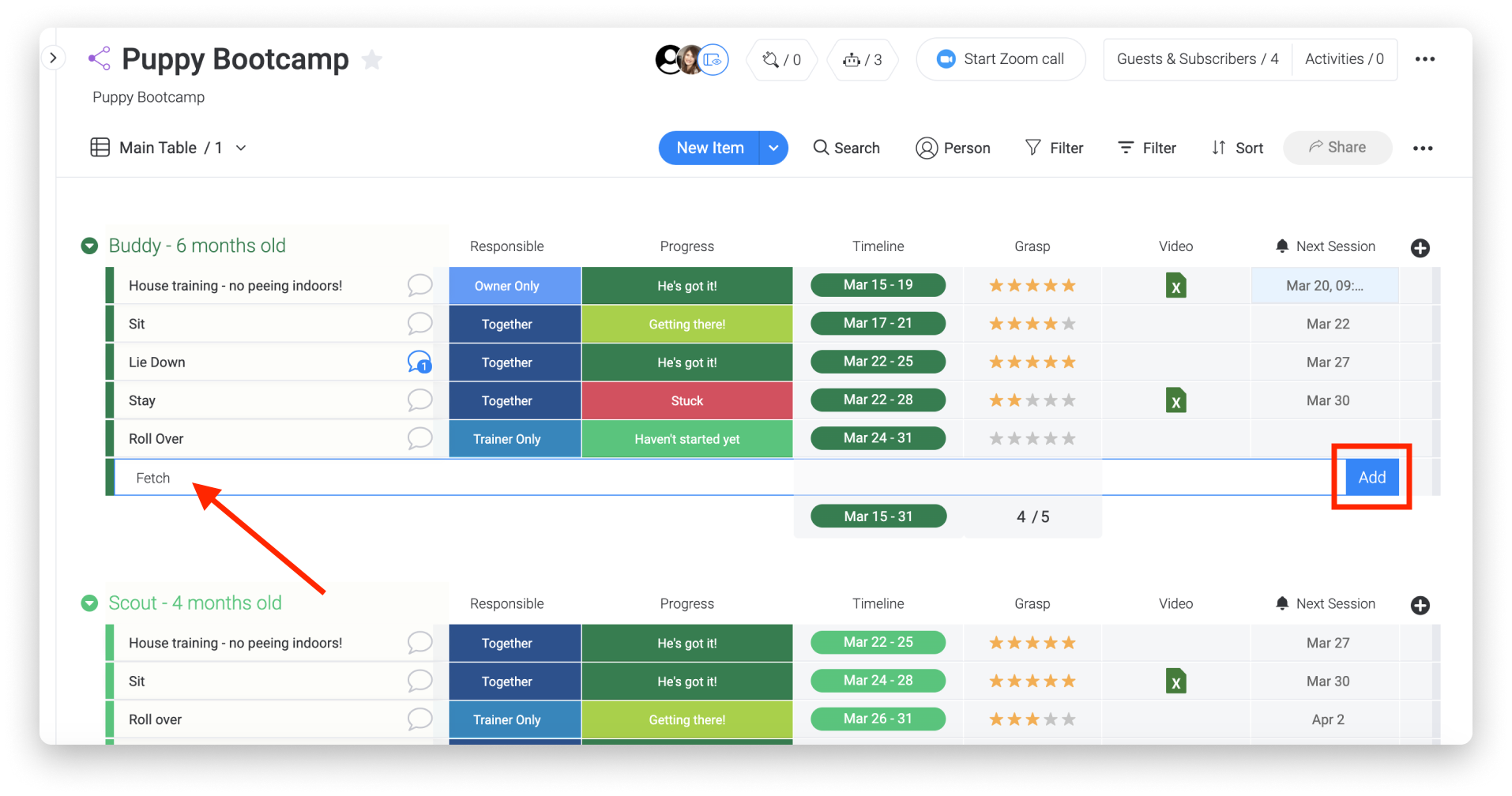
Tout le monde peut également télécharger des fichiers et des photos, et même des vidéos du chiot grâce à la colonne Fichier.
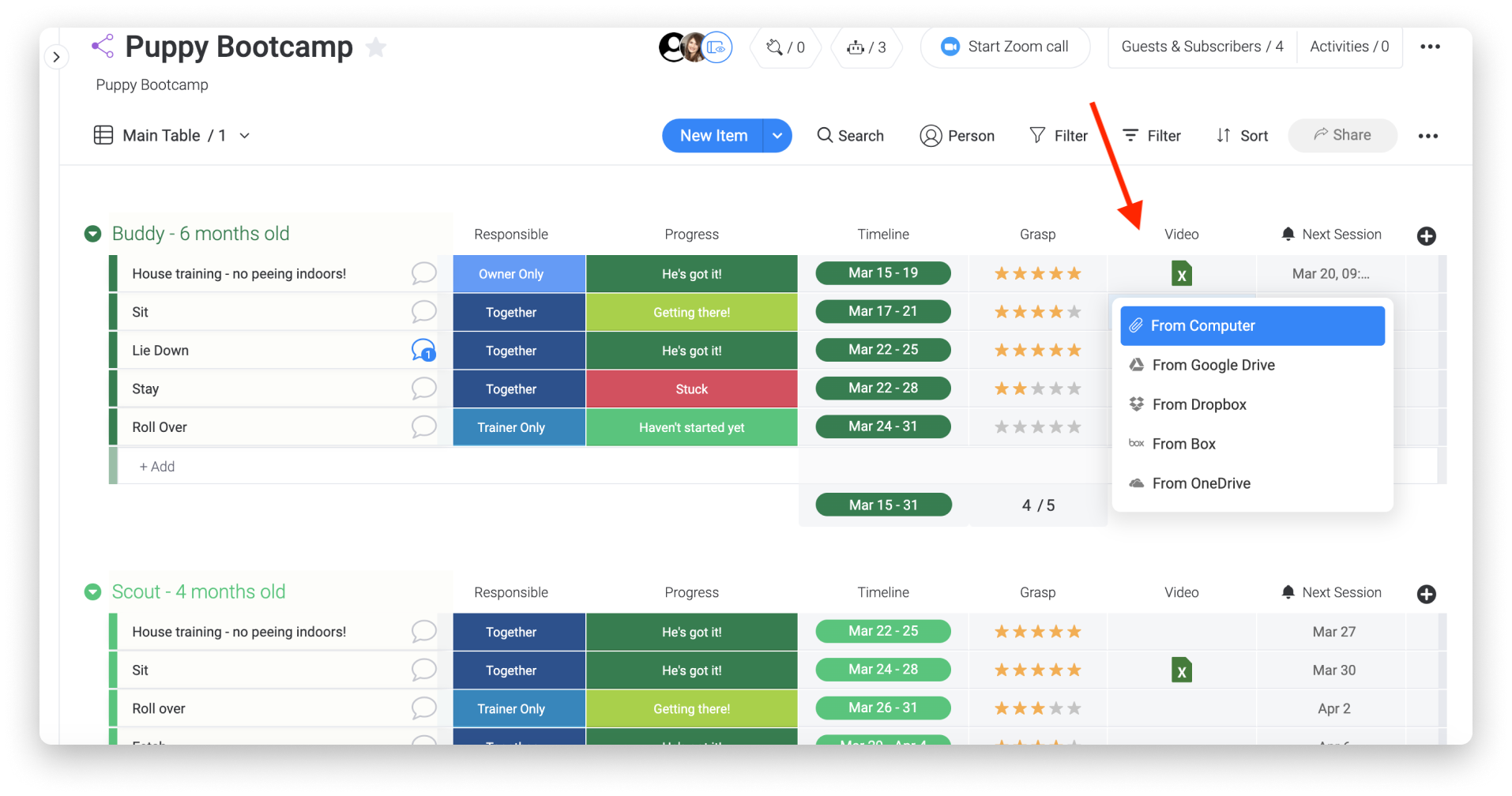
Nous espérons que cela vous donnera quelques idées sur la façon dont vous pouvez utiliser monday.com pour faire collaborer diverses équipes et plusieurs comptes.
Si vous avez la moindre question, n'hésitez pas à contacter notre équipe ici. Nous sommes disponibles 24h/24, 7j/7 et sommes toujours heureux de vous aider.



Commentaires